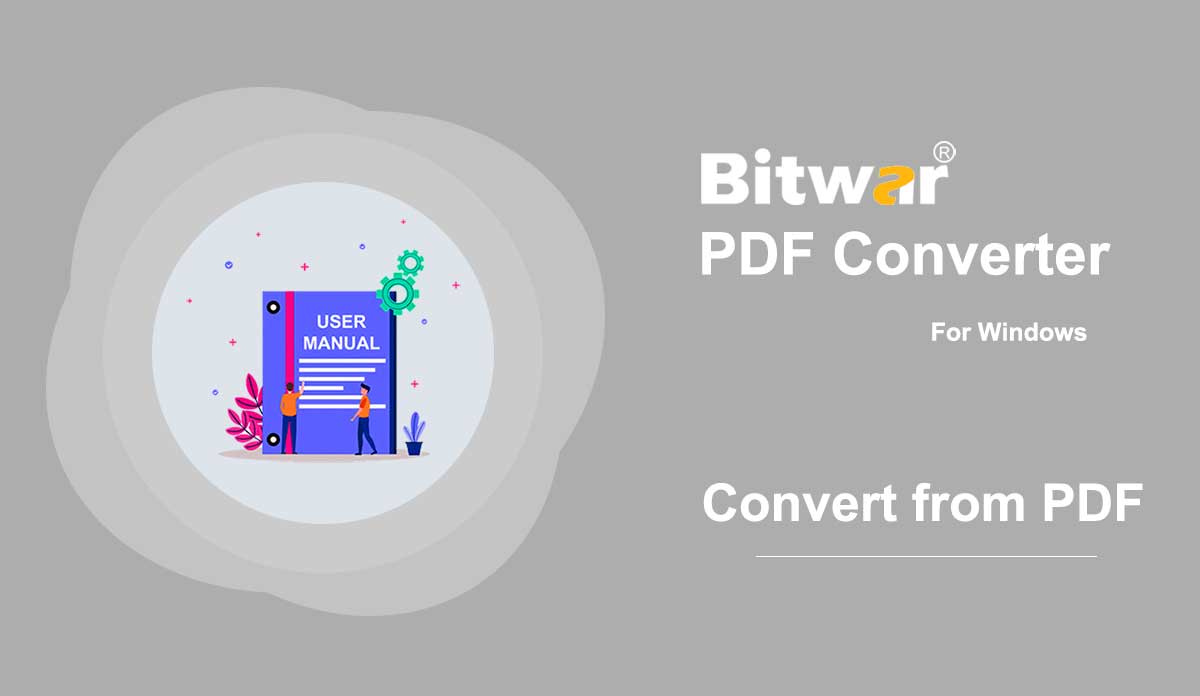- Memulai Konverter PDF Bitwar
Ringkasan: Panduan pengguna ini akan memungkinkan pengguna untuk mempelajari detail tentang Instalasi dan Antarmuka Perangkat Lunak Perangkat Lunak Konverter PDF Bitwar. Unduh Perangkat Lunak Lanjutkan dengan cepat ke Beranda Unduh Perangkat Lunak untuk mengunduh dan menginstal Perangkat Lunak Konverter PDF Bitwar Gratis! Instalasi Perangkat Lunak 1. Luncurkan BitwarPDFSetup untuk memulai pengaturan instalasi. 2. Pilih Bahasa Perangkat Lunak default dan klik OK. 3. Klik Instal Sekarang untuk memulai penginstalan. 4. Harap tunggu dengan sabar hingga penginstalan selesai dan klik Luncurkan Sekarang untuk membuka perangkat lunak. Mengenal Antarmuka Perangkat Lunak Tombol Antarmuka Antarmuka Utama Untuk Tutorial Selanjutnya tentang Convert from PDF, klik link di bawah ini: Convert from PDF
2020-7-10
- Konversi dari PDF
Ringkasan: Panduan pengguna di bawah ini akan memungkinkan pengguna untuk mempelajari tutorial mengonversi PDF ke format lain dengan menggunakan alat Konversi dari PDF di Bitwar PDF Converter. Konversi dari PDF Alat Konversi dari PDF mendukung berbagai jenis format file seperti di bawah ini: Langkah-langkah untuk Mengonversi dari PDF Karena ada banyak format file yang dapat dikonversi dari PDF, oleh karena itu kami akan menunjukkan langkah-langkah untuk mengonversi dari PDF ke Word sebagai contoh karena langkah-langkahnya sama untuk format file lainnya. 1. Luncurkan Bitwar PDF Converter dan pilih PDF to Word dari menu Convert from PDF. 2. Seret PDF atau klik Tambah File PDF untuk menambahkan file PDF ke dalam perangkat lunak. 3. Pilih Format Konversi dan klik Konversi untuk memulai konversi. 4. Setelah konversi selesai, klik Open file untuk melihat pratinjau dokumen baru. 5. Buka dan Pratinjau dokumen baru untuk memeriksa hasil konversi! Langkah-langkah untuk Mengkonversi Batch dari PDF Pilih PDF ke Word dari Konversi dari PDF di antarmuka utama dan seret atau tambahkan semua file PDF ke dalam perangkat lunak. Kemudian, pilih Format Konversi dan klik Konversi untuk memulai konversi batch. Klik...
2020-7-5
- Konversikan ke PDF
Ringkasan: Panduan pengguna di bawah ini akan memungkinkan pengguna untuk mempelajari tutorial tentang mengonversi format file lain ke file PDF dengan menggunakan alat Konversi ke PDF di Bitwar PDF Converter. Convert to PDF Alat Convert to PDF di Bitwar PDF Converter dapat mengkonversi beberapa jenis format file ke PDF seperti di bawah ini: Langkah-langkah untuk Convert to PDF Bitwr PDF Converter mampu mengkonversi beberapa jenis format file ke PDF, sehingga langkah-langkah di bawah ini akan menunjukkan cara mengonversi file Office ke PDF dengan menggunakan tool Convert to PDF sebagai contoh karena langkah-langkahnya mirip dengan format file lain di tool Convert to PDF. 1. Jalankan Bitwar PDF Converter dan pilih Office Files to PDF dari menu Convert to PDF. 2. Seret atau klik Tambahkan File PDF untuk menambahkan dokumen ke dalam jendela untuk konversi. 3. Pilih Format Konversi yang diinginkan dan klik Konversi untuk memulai proses konversi. 4. Harap tunggu dengan sabar hingga konversi selesai. Kemudian, klik jalur Buka jika sudah selesai untuk melihat file PDF baru. 5. Pratinjau efek dan hasil file PDF baru di folder direktori file! Langkah-Langkah ke Batch...
2020-7-4
- PDF yang Dipindai OCR
Ringkasan: Panduan pengguna di bawah ini akan memungkinkan pengguna untuk mempelajari tutorial tentang memindai file PDF dengan OCR dengan menggunakan alat PDF yang Dipindai OCR di Bitwar PDF Converter. OCR Scaned PDF Alat OCR scan PDF adalah alat pengenalan teks yang dapat membantu pengguna mengekstrak teks dari file PDF ke file kata dengan mudah. Langkah-langkah untuk OCR Scan PDF 1. Pilih OCR Scaned PDF dari menu PDF Tools dan Drag file PDF ke dalam PDF converter. 2. Klik Konversi untuk memulai konversi OCR. 3. Harap tunggu dengan sabar hingga konversi selesai. Kemudian klik Buka file untuk membandingkan hasil OCR dengan konten file PDF asli. Untuk Tutorial Selanjutnya tentang Lock and Unlock PDF, silahkan klik link di bawah ini! Kunci dan Buka Kunci PDF
2020-7-3
- Kunci dan Buka Kunci PDF
Ringkasan: Panduan pengguna di bawah ini akan memungkinkan pengguna mempelajari tutorial untuk mengunci dan membuka kunci file PDF dengan menggunakan alat Kunci/Buka Kunci PDF di Bitwar PDF Converter. Lock/Unlock PDF Alat Lock/Unlock PDF di Bitwar PDF Converter sangat efisien dan andal dimana pengguna dapat mengunci file PDF atau membuka file PDF juga. Panduan pengguna di bawah ini akan dibagi menjadi dua bagian. Mengunci PDF Langkah-Langkah Mengunci PDF Pilih Kunci PDF dari menu Kunci/Buka Kunci PDF. Seret atau klik Tambahkan File PDF untuk menambahkan file PDF ke dalam perangkat lunak. Ketik Kata Sandi untuk file PDF di bagian Buka Kata Sandi dan klik Konversi untuk memulai kunci PDF. Klik Buka file jika sudah selesai. Pratinjau file PDF baru yang dikunci dan masukkan kata sandi untuk membuka konten file PDF. Langkah-langkah untuk Mengunci File PDF Secara Batch Pilih lagi Kunci PDF dari menu Kunci/Buka Kunci PDF dan tambahkan semua file PDF ke dalam perangkat lunak. Kemudian, atur Kata Sandi untuk semua file PDF dan klik Konversi ke batch tambahkan kata sandi ke semua file PDF. Ketika proses selesai, klik Buka file untuk Pratinjau semua File PDF Kunci baru....
2020-7-2